Aplikasi ini merupakan aplikasi gabungan dari Daftar Pemilih Sementara (DPS) dan Daftar Pemilih Tetap (DPT) serta Surat Undangan Pemilihan Kepala Desa
Untuk menggunakan aplikasi DPS - DPT - Surat Undangan, agar bisa berjalan normal, maka ada beberapa hal yang harus dilakukan, diantaranya :/p>
- Setiap kali membuka aplikasi maka aktifkan dulu Security Macro Enable, Untuk meng-aktif-kannya bisa dibaca artikel "Cara Mengaktifkan File Excel Berbasis VBA Macro"
- Setting komputer ke regional "Bahasa Indonesia" bisa di baca di "Cara Mensetting Regional Komputer"
- Sebaiknya Non-aktif-kan dulu fasilitas Simpan Otomatis, karena secara default, Ms Excel akan menyimpan dokumen secara otomatis setiap 10 menit sekali, dan ini akan mengganggu pekerjaan kita dalam menginput data. Untuk menon-aktif-kan nya bisa dibaca pada artikel "Cara Menon-aktif-kan Menyimpan Otomatis Dokumen Excell"
- Tombol "Menu" untuk masuk ke Menu Utama
- Tombol "Tampilkan Semua Data" untuk menampilkan semua data termasuk data yang kosong
- Tombol "Hiden Data Kosong" untuk menyembunyikan data yang kosong agar tidak ikut ke print.
- Tombol lain dibahas selanjutnya pada penggunaannya.
- Untuk masuk ke Aplikasi, silahkan masukan User dan Password.
Silahkan klik tombol-tombol yang disediakan untuk masuk ke sheet yang diperlukan, dan penggunaanya sebagai berikut :
| 1. | Masuk ke Sheet "Data Utama" dengan meng-Klik tombol "Data Utama" | |||||
 |
||||||
| Isi data-data yang dibutuhkan yang diberi warna kuning | ||||||
2. |
Masuk ke sheet "Data RT" | |||||
 |
||||||
| Isi data RT/RW dan Nama Dusun. Hati-hati nomor RT atau RW harus valid sebab akan berpengaruh di data DPS dan DPT. | ||||||
3. |
Masuk ke sheet "Data Calon" | |||||
| Apabila masih proses atau belum penetapan Calon Yang Berhak di Pilih dan belum ditentukan Nomor Urutnya, maka kosongkan saja. Namun biasanya apabila dalam Penetapan DPT maka Nomor dan Nama Calon Kades sudah ditetapkan, maka masukan datanya di sheet "Data Calon" | ||||||
 |
||||||
4. |
Masuk ke sheet "DPS" |
|||||
 |
||||||
| Pada sheet DPS, ada beberapa perintah tombol yang disediakan, dan cara penggunaannya sebagai berikut : | ||||||
4.1. |
Untuk menghapus data di sheet DPS, gunakan tombol "HAPUS DATA DPS". |
|||||
4.2. |
Masukan data-data pemilih sesuai dengan kolom yang tersedia, namun pada kolom "No", kolom "Umur" dan kolom "Dusun" jangan dirubah karena sudah ada rumusnya. |
|||||
4.3. |
Untuk memasukan data pemilih, sebaiknya gunakan data DPT dari hasil pemilihan Pilbup, PilGub, Pemilu/Pilpres. Adapun caranya anda copy data DPT dari hasil pemilihan tersebut lalu masuk lagi ke sheet "DPS". |
|||||
Apabila menggunakan data DPT hasil pemilihan tersebut, dan di karenakan format DPT tersebut tidak ada kolom "Usia" maka cara meng-copy-nya adalah blok data dari kolom "No. KK" sampai kolom "Tanggal Lahir" lalu klik "copy" lalu masuk ke aplikasi DPS-DPT pada sheet "DPS" simpan kursor pada cell "T18" atau pada kolom "No. KK" yang diberi warna "Orang" (lihat gambar di atas), lalu klik tombol "Paste Values" agar rumus dari data awal tidak ikut ter-copy. Kemudian copy lagi data pemilih dari DPT Pemilihan tersebut dan blok data pada kolom "Status Perkawinan B/S/P" hingga kolom "RW" lalu "copy", lalu masuk lagi ke aplikasi DPS-DPT dan simpan kursor pada kolom "Status Perkawinan B/S/P" dan klik lagi tombol "Paste Values". Begitu seterusnya hingga data tersebut sudah pindah semuanya. |
||||||
4.4. |
Langkah selanjutnya anda tinggal mensortir data pemilih yang sudah tidak Valid, apakah Pemilih sudah meninggal atau pindah atau tidak dikenal atau mungkin juga data double. Hapus saja data-data yang sudah tidak valid tersebut dan perbaiki data-data yang ada apabila tidak sesuai dengan data di KTP atau KK. |
|||||
4.5. |
Apabila ada data tambahan, misalnya ada masyarakat yang pindah ke desa kita, ada masyarakat yang diperkirakan sudah mempunyai Hak Pilih yang dihitung hingga pelaksanaan Pemungutan Suara, maka anda input data-data tersebut di DPS. Apabila data pemilih tersebut ingin berurutan dengan nama kampung dan RT/RW maka anda bisa meng-insert baris seperti biasa meng-insert baris di excel. Dan apabila anda meng-insert baris maka pada kolom yang diberi warna merah (lihat baris paling atas yang diberi warna merah) yaitu pada kolom "A" sampai kolom "S", kolom "Y" dan kolom "AE" terdapat rumus, maka anda harus meng-copy paste rumus tersebut dari baris sebelum atau sesudahnya dari baris yang di insert tadi. Sebagai contoh pada gambar di bawah, pada Nomor 96 di insert beberapa baris. Kemudian pada baris Nomor 96 anda blok dari kolom "A" sampai kolom "S" lalu anda copy dan pada baris yang diinsert anda klik paste, atau bisa juga fitur autofill yaitu blok kolom "A-S" atau cell "A113" sampai "S113" Lalu arahkan kursor pada pojok kanan bawah tanda blok sampai muncul tanda (+) lalu drag and drop atau tarik ke bawah, lihat gambar di bawah. |
|||||
4.6. |
Yang perlu diperhatikan dalam sheet "DPS" adalah pada kolom "No." kolom "Umur" dan kolom "Dusun" : "JANGAN DIRUBAH" karena sudah menggunakan rumus, kecuali barisnya di tambah atau di insert seperti diuraikan pada point 4.5. |
|||||
4.7. |
Pada kolom "Tanggal Lahir" harus diisi (tidak boleh kosong), sebab akan mempengaruhi ke Validasi orang tersebut sudah punya hak pilih atau belum. Adapun Penulisan pada kolom "Tanggal Lahir" sebaiknya format penulisannya seperti berikut : tahun/bulan/tanggal, contoh 1970/06/26. Apabila anda memasukan tanggal/bulan/tahun yang salah maka akan ditampilkan tanda Error yaitu #Value! (lihat gambar di bawah), maka apabila terjadi error silahkan perbaiki Tanggal lahir tersebut. |
|||||
4.8. |
Pada kolom "Status Perkawinan B/S/P" harus di isi (tidak boleh kosong) sebab ini akan mempengaruhi juga ke Validasi orang tersebut sudah punya hak pilih atau belum. Jadi Validasi orang tersebut apabila belum mempunyai hak pilih diambil dari Tanggal lahir dan status, dan untuk melihat apakah orang tersebut belum mempunyai hak pilih bisa dilihat di sheet "Cek Data Pemilih" |
|||||
4.9. |
Pada kolom "Jenis Kelamin" Laki-Laki (L) atau Perempuan (P) harus di isi (tidak boleh kosong) sebab akan mempengaruhi ke jumlah data rekap RT pada Berita Acara Kesepakatan Hasil Rekapitulasi. |
|||||
4.10. |
Pada kolom "RT" dan "RW" juga harus diisi (tidak boleh kosong), dan ini juga akan mempengaruhi ke jumlah data rekap RT seperti pada point 8. Adapun Validasinya bisa anda lihat pada kolom "Dusun", apabila kolom "Dusun" kosong berarti anda salah memasukan Nomor RT atau Nomor RW, dan anda juga bisa mengecek Validasinya di sheet "Cek Data Pemilih". Namun apabila anda sudah merasa benar memasukan Nomor RT atau RW namun validasi tersebut tetap salah, silahkan cek Nomor RT atau RW apakah sudah sama dengan data RT/RW/Dusun di sheet "Data RT" |
|||||
4.11. |
Dalam sheet "DPS" tersedia baris untuk 5000 nomor urut, dan apabila data pemilih lebih dari 5000 orang maka anda insert baris tersebut di baris paling bawah yang diberi warna biru, dan lakukan lagi copy data di kolom "A-Z", kolom "Y" dan kolom "AE" seperti uraian di atas pada point 4.5. |
|||||
4.12. |
Tombol "Cek DPS" untuk menampilkan form yang berisi untuk mengecek data pemilih berdasarkan NIK, apakah sudah masuk ke DPS atau belum. |
|||||
5. |
Masuk ke sheet "Cek Data Pemilih" Sheet "Cek Data Pemilih" berfungsi untuk mengetahui data pemilih baik di DPS atau di DPT : |
|||||
5.1. |
Tombol DPS/DPT Pilih DPS untuk mengetahui data pemilih di DPS dan pilih DPT untuk mengetahui data pemilih di DPT |
|||||
5.2. |
Tombol DPS/DPT Untuk mengetahui data pemilih apakah sudah ada di DPS/DPT, anda input Nomor KTP/NIK pada cell yang diberi warna kuning. Hasilnya akan ditampilkan keterangan : "Data Double Dengan" dan akan ditampilkan datanya di sebelah kanan, lihat contoh di atas. Keterangan kedua adalah : "Data Sudah Ada, Jangan Di Input", atau keterangan : "Data Belum Ada, Silahkan Di Input" Anda juga bisa mengecek data pemilih baru, misalnya ada pemilih yang merasa belum masuk di DPS/DPT, sebelum anda menginput di format DPS/DPT, maka sebaiknya anda cek dulu dengan menuliskan Nomor KTP/NIK orang tersebut, dan lihat hasil keterangannya atau bisa menggunakan tombol "Cek DPS". |
|||||
5.3. |
Data Pemilih yang double, bisa di lihat pada tabel "DATA DOUBLE" (lihat gambar di atas). Apabila ada beberapa data yang double, silahkan anda cek ulang sesuai KTP dan KK. Soalnya pengalaman saya waktu itu ada "Nama, NIK dan No KK, alamat" yang sama tapi ternyata orangnya berbeda. Namun data di KK antara yang satu dengan yang lain beda. Ini kemungkinan pada saat pembuatan KK yang salah. Apabila anda sudah yakin bahwa data pemilih tersebut benar-benar "Ganda/Double" maka anda hapus salah satunya di form DPS/DPT. |
|||||
5.4. |
Data Pemilih yang belum lengkap, bisa di lihat di form "Data Yang Belum Lengkap" masih pada sheet "Cek Data Pemilih". Lihat data yang belum lengkap yang diberi warna merah, seperti gambar di bawah. Silahkan anda lengkap data-data yang belum lengkap tersebut di sheet DPS/DPT, terutama pada kolom "NIK", "Tanggal Lahir", "Status", "Jenis Kelamin", "Alamat", "RT", "RW". Dan lihat juga keterangan / validasi pada data tersebut sebelah kanannya. |
|||||
5.5. |
Data pemilih yang belum mempunyai Hak Pilih, bisa anda lihat pada form "Pemilih Yang Belum Punya Hak Pilih". Lihat tanggal lahirnya, Usia dan status, apakah sudah benar atau belum. Usia di hitung dari tanggal pelaksanaan pemungutan suara - tanggal lahir. |
|||||
6. |
Masuk ke sheet "Berita Acara Kesepakatan DPS" Lihat data akhir apakah sudah Valid atau ada kesalahan. Apabila ada kesalahan seperti gambar dibawah ini. Apabila terjadi selisih seperti ini, silahkan anda cek lagi data di DPS, yaitu Nomor RT/RW dan jenis kelamin. Nomor RT atau RW tidak Valid, maka pada kolom "Dusun" akan kosong. Silahkan cek lagi data di sheet RT/RW apakah sudah sama Nomor RT/RW di format Data RT/RW dengan Nomor RT/RW di sheet DPS/DPT. Untuk jenis Kelamin juga harus diisi sebab akan mempengaruhi pada rekap jumlah. |
|||||
7. |
Apabila DPS ditetapkan maka print data-data yang dibutuhkan yaitu : Keputusan tentang DPS (Narasi disesuaikan saja dengan kondisi saat ini), Daftar Pemilih Sementara (DPS), Berita Acara Kesepakatan Rekapitulasi DPS dan Daftar Pemilih Sementara Per-RT. |
|||||
8. |
Masuk ke sheet "DPS-DPT-RT". Silahkan anda Print Format DPS/DPT Per-RT, dan berikan kepada Ketua RT untuk mem-Validasi ulang mulai dari Penetapan DPS hingga Penetapan DPT. Namun hasil pengalaman selama ini, walaupun kita mencoba mengantisipasi jangan sampai adanya masyarakat yang tidak terdaftar, ternyata ada saja yang kelewat. Hal yang terjadi di masyarakat, diantaranya : |
|||||
8.1. |
Adanya perubahan No KTP atau NIK |
|||||
8.2. |
Adanya perubahan nama |
|||||
8.3. |
Orangnya pindah ke RT lain tapi masih dalam 1 desa |
|||||
8.4. |
Adanya kesalahan dalam pengetikan Nama atau NIK atau No KK |
|||||
8.5. |
dan permasalahan lainnya Untuk mengantisipasi hal-hal yang tidak diharapkan maka sebaiknya Validasi Ulang data pemilih dengan memberikan Daftar Pemilih Sementara Per-RT Untuk menge-Print data DPS Per-RT ini, tentukan dulu data yang akan di Print pada tombol pilihan "DPS / DPT" pada cell yang diberi warna merah, lihat gambar di atas. Lalu pilih Nomor Urut RT kemudian Print. Selain data DPS per-RT tersebut, Ketua RT diberikan formulir kosong, yaitu : |
|||||
| 1. | Formulir Daftar Pemilih Tambahan | |||||
| 2. | Formulir Daftar Pemilih Yang Pindah | |||||
| 3. | Formulir Daftar Pemilih Yang Meninggal | |||||
| 4. | Formulir Daftar Perbaikan Nama dan/atau Identitas Lainnya | |||||
Dalam memvalidasi data tersebut, agar kelihatan bahwa orang tersebut sudah terdaftar atau belum maka di berikan tanda bukti bahwa orang tersebut sudah terdaftar, menggunakan form "Tanda Bukti Pendaftaran Pemilih" seperti model Surat Undangan, lihat gambar di bawah : Untuk menge-print form tersebut, pilih dulu data yang akan di print apakah dari DPS atau DPT dengan mengklik combo box yang diberi warna merah. Kertas yang digunakan adalah F4 dibagi 3 dan untuk tanda tangan serta stempel panitia, bisa langsung di print. Dengan adanya form tersebut akan kelihatan masyarakat yang belum terdaftar, sudah pindah, sudah meninggal atau ada perubahan data. Validasi ulang data pemilih dari DPS hingga penetapan DPT. | ||||||
a. |
Apabila ada warga yang belum masuk di DPS, maka masukan ke formulir Daftar Pemilih Tambahan |
|||||
b. |
Apabila ada warga yang meninggal dunia maka masukan datanya ke Formulir Daftar Pemilih Yang Meninggal |
|||||
c. |
Apabila ada warga yang pindah ke luar desa, tidak dikenal atau juga double data, maka masukan ke Daftar Pemilih Yang Pindah |
|||||
d. |
Apabila ada kesalahan pengetikan dari data Pemilih, baik kesalahan dari KK, NIK, Nama, Tempat Lahir, Tgl Lahir, Status, Alamat maka masukan data perbaikannya di Formulir Daftar Perbaikan Nama dan/atau Identitas Lainnya. |
|||||
e. |
Apabila ada pemilih yang pindah kampung atau RT/RW namun masih dalam satu desa yang bersangkutan maka masukan juga datanya ke Formulir Daftar Perbaikan Nama dan/atau Identitas Lainnya. Daftar Pemilih Sementara (DPS) telah ditetapkan, "JANGAN DIRUBAH-RUBAH atau JANGAN DIEDIT / DITAMBAH / DIHAPUS". Karena nantinya akan berpengaruh ke Berita Acara Penetapan Hak Pilih.
| |||||
9. |
Setelah DPS di tetapkan anda masuk ke sheet "DPT" |
|||||
9.1. |
Silahkan hapus dulu data yang ada di DPT dengan mengklik tombol "HAPUS DATA DPT" |
|||||
9.2. |
Pindahkan data dari DPS ke DPT dengan mengklik tombol " COPY DPS-DPT" maka akan secara otomatis data DPS pindah ke data DPT. |
|||||
9.3. |
Adapun untuk menggunakan data di DPT, uraiannya sama dengan di DPS point 4, sebagaimana diuraikan di atas. |
|||||
9.4. |
Apabila formulir yang diberikan kepada RT kembali lagi ke panitia, maka lihat apakah ada perbaikan atau perubahan data. Dan perubahan data tersebut mulai dari di tetapkannya DPS sampai penetapan DPT. |
|||||
a). |
Daftar Pemilih Tambahan Apabila ada Pemilih yang baru, maka anda masukan datanya di Daftar Pemilih Tetap (DPT) dan pada kolom "Keterangan" anda tambahkan keterangan "BARU" Dengan memberi keterangan "BARU" di DPT maka akan secara otomatis data tersebut akan masuk ke sheet "DP Tambahan" atau "Formulir Daftar Pemilih Tambahan" Jadi di sheet Daftar Pemilih Tambahan tidak perlu dirubah karena sudah otomatis |
|||||
b). |
Daftar Pemilih Yang Pindah Apabila ada Pemilih yang pindah ke luar desa, pemilih yang tidak dikenal, pemilih double data maka pindahkan datanya dari DPT ke sheet "DP Pindah" atau Daftar Pemilih Yang Pindah. Silahkan hapus data yang ada dengan mengklik tombol "Hapus Data". Untuk memindahkan data yang pindah anda klik tombol "Data Pindah" Masukan Nomor DPS orang yang pindah tersebut dan dilihat dari data atau keterangan dari form DPS-DPT per-RT atau dari form "Tanda Bukti Pendaftaran Pemilih" yang dibahas di atas. Kemudian klik tombol "Pindah" maka akan langsung datanya pindah ke sheet "DP Pindah" Selanjutnya anda hapus data orang tersebut yang ada di DPT dengan mengklik tombol "Hapus". Begitulah seterusnya untuk memindahkan dan menghapus data yang pindah. Untuk mengecek data tersebut apakah masih ada di DPT atau sudah dihapus, bisa mengklik tombol "Cek Data" Silahkan anda pilih No NIK yang ada di combo box yang diambil dari No NIK yang ada di sheet "DP Pindah" atau data yang sudah di pindahkan. Apabila datanya masih ada maka akan tampil seperti berikut : Selanjutnya anda klik saja tombol "Hapus" untuk menghapus data tersebut. Namun apabila datanya sudah dihapus maka tidak akan ditampilkan data tersebut atau datanya kosong. |
|||||
c). |
Daftar Pemilih Yang Meninggal Apabila ada Pemilih Yang Meninggal maka data dari DPT anda pindahkan ke sheet "DP Meninggal" atau Daftar Pemilih Yang Meninggal Dunia. Adapun caranya sama dengan pada point b) pada Daftar Pemilih Yang Pindah seperti di atas. | |||||
d). |
Daftar Perbaikan Nama dan/atau Identitas Lainnya Apabila ada Perbaikan Nama dan/atau Identitas Lainnya, maka pindahkan data tersebut dari DPT ke sheet DP Perbaikan atau Daftar Perbaikan Nama dan/atau Identitas Lainnya dengan cara mengklik tombol "Perbaikan Data" di sheet DP Perbaikan Masukan Nomor DPS yang akan diperbaiki kemudian klik tombol "Perbaikan" maka data akan pindah dari DPS ke sheet DP Perbaikan kemudian anda perbaiki datanya di DPT. | |||||
9.5. |
Silahkan anda cek data validasi di sheet "Cek Data Pemilih" dan pilih dulu DPT pada tombol pilihan seperti yang telah diuraikan pada DPS point 5 di atas. Dan ikuti langkah-langkahnya seperti di atas. |
|||||
10. |
Masuk ke sheet "Berita Acara Kesepakatan DPT" Uraiannya seperti pada pembahasan point 6 di atas. |
|||||
11. |
Masuk ke sheet "Berita Acara Penetapan" |
|||||
11.1. |
SDalam Berita Acara Penetapan Pemilih, anda isi Jumlah Halaman DPT yang telah ditetapkan, jumlah halamannya berapa dan input pada cell yang diberi warna Kuning |
|||||
11.2. |
Lihat Validasi yang ditampilkan, lihat gambar di atas, terjadi selisih 8 dan silahkan anda cek kembali data-data pemilih diantaranya : |
|||||
a. |
Cek Pemilih Yang Baru atau Tambahan, apakah sudah diberi keterangan "BARU" atau belum di DPT. | |||||
b. |
Cek Pemilih yang Pindah, apakah sudah di masukan ke sheet DP Pindah atau belum dan apakah di DPT sudah dihapus atau belum. | |||||
c. |
Cek Pemilih yang Meninggal Dunia, apakah sudah di masukan ke sheet DP Meninggal atau belum dan apakah di DPT sudah dihapus atau belum. | |||||
12. |
Print Surat Undangan. Dalam Surat Undangan menggunakan barcode untuk mengantisipasi kecurangan-kecurangan dalam pemungutan suara, untuk lebih jelasnya bisa dibaca pada Aplikasi Cetak Surat Undangan Pemilihan Kepala Desa |
|||||
12.1. |
Kertas yang digunakan adalah kertas F4 dibagi 2. Sebelum nge-print Surat Undangan, maka sebaiknya kertas dipotong terlebih dulu. Setting terlebih dulu Page Setup-nya karena Page Setup sering berubah tergantung dari print yang digunakan. Tekan Ctrl + P maka akan tampil menu Print Pilih jenis Printer, Kemudian klik "Properties" Pada "Document-Size", pilih "User-Defined" Pada "Paper Height", rubah nilainya menjadi 6.50 lalu Klik "OK" - "OK" - "Close". Sekarang settingan Page Setup sudah selesai. |
|||||
12.2. |
Masuk ke sheet Surat Undangan Dalam mencetak Surat Undangan, kita bisa menggunakan beberapa printer, 2 sampai 5 printer, tergantung adanya printer di desa. Namun di usahakan lebih dari 1 printer dengan merk dan model printer yang sama agar tidak repot setting page setupnya. Klik gambar "Printer" Kolom "Dari Nomor" ; tuliskan Nomor Urut DPT dari Nomor berapa yang akan dicetak Kolom "Sampai Nomor" ; tuliskan Nomor Urut DPT sampai Nomor berapa yang akan dicetak. Setelah menentukan Nomor yang akan dicetak, sekarang anda klik OK dan biarkan printer mencetak Surat Undangan tersebut. Apabila anda menggunakan printer 2 atau lebih maka anda bisa membuat perintah ke printer yang lain dengan cara klik lagi gambar "Printer", kemudian klik tombol "Jenis Printer" untuk menentukan printer yang akan digunakan (maksudnya selain printer yang sedang nge-print perintah tadi. Kemudian isi lagi "Dari Nomor" dan "Sampai Nomor", seperti tadi. Dan di sini berarti Nomor Surat / DPT di sini kelanjutan dari Nomor yang sedang di print oleh perintah yang pertama. Begitu seterusnya, sehingga kita bisa mencetak Surat Undangan dengan cepat tanpa khawatir printer error. Di sini saya sarankan jangan terlalu banyak Nomor yang dicetak setiap kali cetakan, hal ini untuk menjaga kondisi printer agar tidak cepat rusak. Karena kalau kita mencetak sekaligus banyak maka printer akan cepat panas. Jadi maksimal 50 lembar saja setiap kali perintah Print. Dalam mengeprint sebenarnya bisa saja lebih dari 50 lembar per-print, namun dikhawatirkan catridge printer cepat panas sehingga akan cepat rusak. |
|||||
12.3. |
Distribusi Surat Undangan. Apabila Surat Undangan sudah selesai di Print, satukan dengan Expedisi Surat Undangan atau Tanda Terima Surat Undangan. Sebaiknya berdayakan Ketua RT untuk mendistribusikan Surat Undangan tersebut. Catatan : |
|||||
a. |
Surat Undangan harus sampai langsung ke tangan orang yang bersangkutan (yang terdaftar di DPT) | |||||
b. |
Hak Pilih / orang yang telah menerima Surat Undangan wajib menandatangani di kolom Tanda Terima dan mencantunkan nama aslinya | |||||
c. |
Apabila Hak Pilih tidak ada di tempat, maka surat undangan tidak boleh dititipkan/diberikan kepada orang lain. | |||||
d. |
Surat Undangan yang tidak diberikan ke Hak Pilih karena orang yang bersangkutan tidak ada di tempat pada saat pembagian Surat Undangan maka Surat Undangan tersebut wajib dikembalikan ke Panitia paling lambat pada hari (1 hari sebelum hari H Pukul 17.00 WIB) | |||||
e. |
Pada Format Expedisi kolom "Keterangan", apabila orangnya : Ada dan menerima Surat Undangan; maka coret " Tidak ada; maka coret "Tidak Ada Pindah; maka coret " Meninggal; maka coret " | |||||
f. |
Bagi warga / Pemilih yang surat undangannya dikembalikan ke Panitia, bisa mengambil sendiri ke Panitia hingga hari (Hari H, sampai pukul 13.00 WIB) dengan membawa KTP ASLI. | |||||
g. |
Atau tergantung kebijakan ditempat anda | |||||
Apabila anda masih mengalami kesulitan dalam penggunaan aplikasi Surat Undangan, bisa menghubungi saya melalui email di baladaka@gmail.com atau melalui SMS/Telp/WA 0812 1984 3366
Mudah-mudahan saya bisa membantu dan terima kasih atas bantuannya.
SILAHKAN KONFIRMASI VIA SMS/TELP/WA 0812 1984 3366



















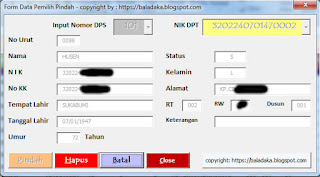








Tidak ada komentar:
Posting Komentar
Silahkan tulis komentar / saran-sarang yang membangun di sini !